A webhelyen történő engedélyezés számos további lehetőséget nyit meg a felhasználó számára. Sok fórumon még a bejegyzések hozzáadása és a témák létrehozása is csak engedélyezett felhasználók számára engedélyezett. Valójában az engedélyezés a bejelentkezés és a jelszó bevezetése.
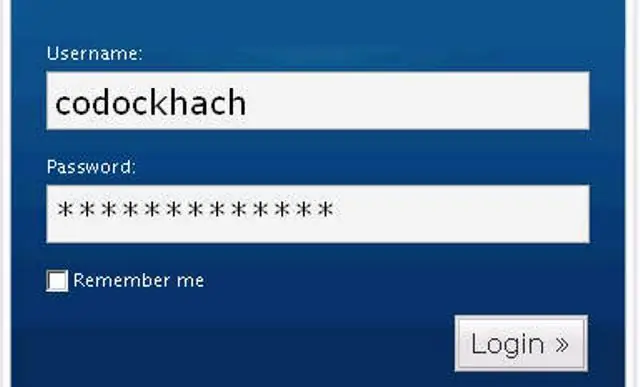
Utasítás
1. lépés
Ha még nem regisztrált az oldalon, kattintson a "Regisztráció" gombra, és töltse ki a jelentkezési űrlapot. Számos olyan mezőt tartalmaz, amelyek minden erőforráshoz szabványosak: az álneved (a webhelyen egyedülálló), a postafiók (a levélben elküldjük a regisztráció megerősítésével), a jelszó (amely alatt megadod a fiókodat), néhány egyéb elérhetőség (telefon, ICQ, valódi név nem kötelező), személyes adatok rólad (hobbi, foglalkozás stb.). Erősítse meg az adatokat magáról és az egyetértést az erőforrás használati feltételeivel.
Nyisson meg egy levelet a webhely adminisztrációjából a postaládájában, és kövesse a linket a fiók aktiválásának megerősítéséhez.
2. lépés
Keresse meg és kattintson a "Bejelentkezés" gombra. Néha a „Bejelentkezés”, a „Bejelentkezés”, a „Bejelentkezés” szövegeket írják helyette. Írja be a felső mezőbe („Bejelentkezés”, „Bejelentkezés”, „Felhasználónév”, „Becenév”) a regisztráció során megadott felhasználónevét, az alsó mezőbe („jelszó”, „jelszó”) pedig a bejegyzés.






